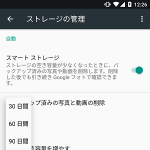
Android 7.1から使えるスマートストレージがけっこう便利。ただ元ファイルを残したい人は手動を推奨
最終更新 [2016年12月6日]
この記事内には広告リンクが含まれています。
\\どうかフォローをお願いします…//
< この記事をシェア >
Android 7.1からの新機能「スマートストレージ」の使い方&ストレージを一括でガッツリ開ける方法です。
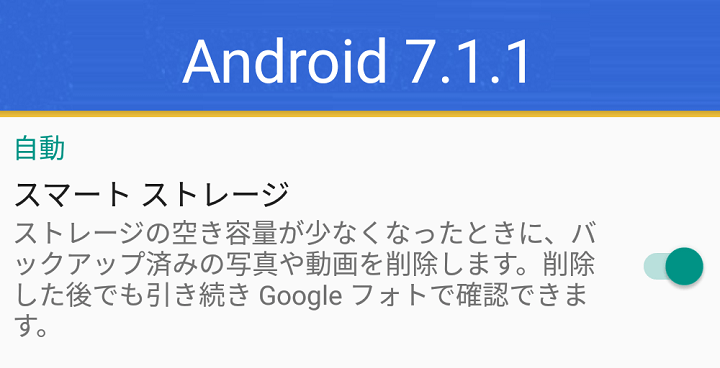
Android 7.1からAndroid端末内に保存されている写真や動画をGoogleフォトにバックアップしてスマホ自体のストレージを空けてくれる「スマートストレージ」という機能が登場しています。
この機能を使えば、スマホのストレージ容量の残りが少なくなった時にバックアップ済の写真や動画が削除されるのでストレージ容量を気にしなくてもよくなります。
Dropboxなどを使っている人は割とお馴染みの機能かもしれません。
また、スマートストレージと同じ場所からスマホ内にあるアプリなどのデータを一括で手動削除することもできるようになっています。
ということでAndroid 7.1から使えるスマートストレージ機能の使い方&一括でデータを削除する方法です。
【Android 7.1~】スマホ内の写真や動画を削除してストレージ容量を空けるスマートストレージの使い方&一括でデータを削除する方法
スマートストレージはGooglerフォトと連携
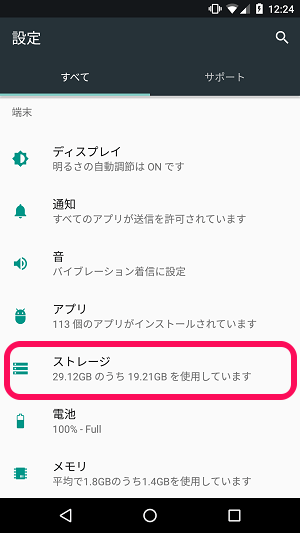
Androidの設定を開きます。
中にある「ストレージ」をタップします。
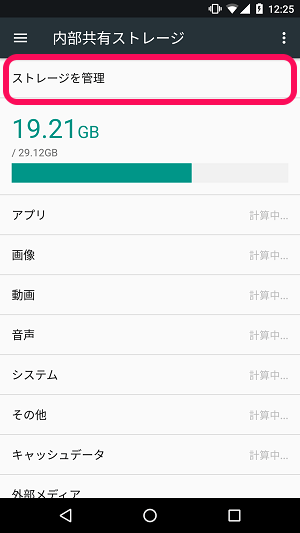
ストレージの詳細が開きます。
中にある「ストレージを管理」をタップします。
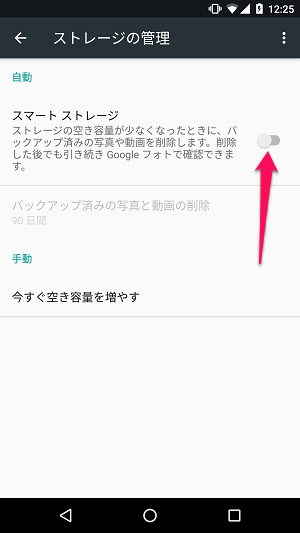
スマートストレージという項目をオンにします。
説明には「スマートストレージはストレージの空き容量が少なくなったときに、バックアップ済の写真や動画を削除します。削除した後でも引き続きGoogleフォトで確認できます」と書かれています。
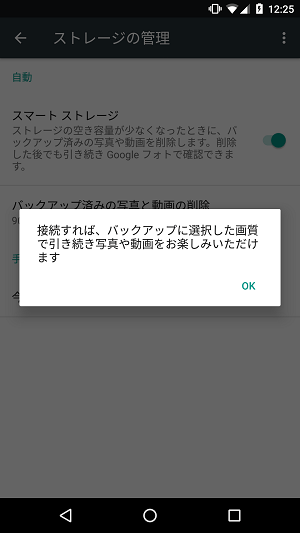
オンにする際に注意書きが表示されます。
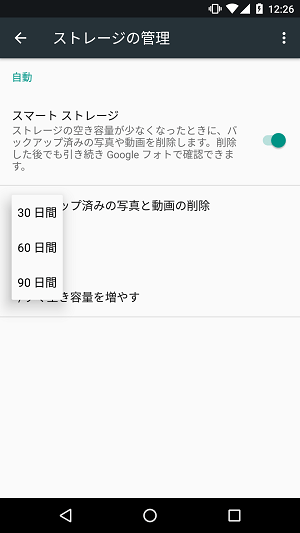
オンになればOKです。
また30日間、60日間、90日間を選択することができます。
が、これがイマイチ何なのかわかりません。。
次にアプリ等を含めたデータを一括で手動削除する方法を紹介します。
アプリなどのスマホ内データを一括で手動削除する方法

スマートストレージ同様、設定 > ストレージを開きます。
下にある「手動:今すぐ空き容量を増やす」をタップします。
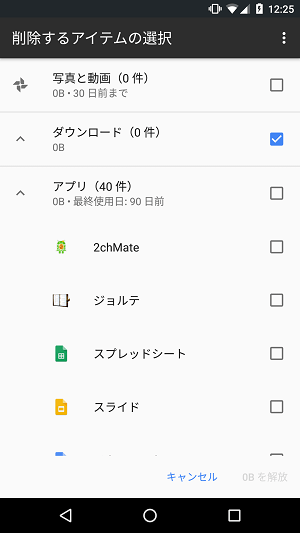
ちょっとロードに時間がかかった後、スマホ内のデータが表示されます。
インストールしているアプリなども全て表示されます。
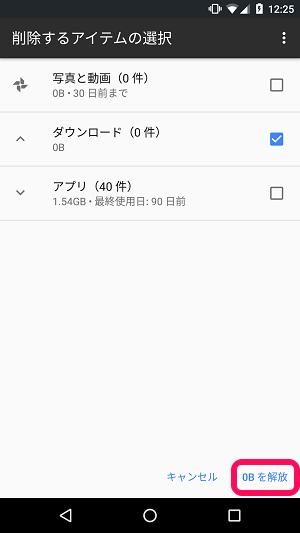
スマホ内から削除したいデータにチェックをつけて、右下の「○MB解放」をタップすれば一括でファイルやアプリを削除することができます。
これまでも個別にアプリをアンインストールしたり、写真や動画、ダウンロードファイルを削除することはできていました(当たり前)
が、Android 7.1から新たに導入されたこの機能を使うと1画面から一括選択して削除することができるので非常にラクチンです。
Androidのアプリ一括アンインストールに関しては↓の記事により詳細をまとめているので、アプリでストレージ容量が圧迫されているという人はあわせてチェックしてみてください。
元画像をしっかり残しておきたい場合は手動でPCなどへの移行を。

スマートストレージもGoogleフォトを使っているユーザー的にはかなり便利。
ただ、無料版のGoogleフォトを使っている人は、元写真の劣化(圧縮)処理がされるので、写真であれば撮影したままのデータを保存したい場合はこれまで通り、PCなどにデータ移行することをオススメします。
まぁ圧縮されてもけっこうキレイに保存されていますが。
Android 7.1からより便利になったAndroidのストレージ管理
7.1以降のユーザーさんは覚えておくといい機能だと思います。
< この記事をシェア >
\\どうかフォローをお願いします…//
この【Android 7.1~】スマホ内のストレージを自動で空けてくれる「スマートストレージ」の使い方&アプリなどのデータを手動で一括削除する方法の最終更新日は2016年12月6日です。
記事の内容に変化やご指摘がありましたら問い合わせフォームまたはusedoorのTwitterまたはusedoorのFacebookページよりご連絡ください。























